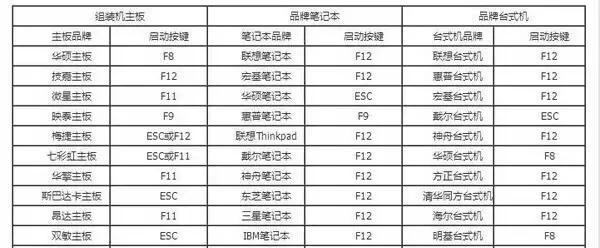小编今天带大家来安装部署一下Artifactory的HA(高可用),因为Artifactory的高可用是不支持使用内置数据库的,所以我们需要单独安装数据库来进行配置,也用到了之前我们负载均衡的支持,快来跟小编一起学习吧。
当客户端通过负载均衡的VIP去访问Artifactory时,负载均衡将客户端指向其中一台服务,Artifactory的两个节点共用存储库和数据库。
在安装前可以先看一下安装需求,小编把链接放这里了:https://www.jfrog.com/confluence/display/RTF6X/HA+Installation+and+Setup#HAInstallationandSetup-Requirements
温馨提示:一定记得要先关闭防火墙哦!!!!
systemctl stop firewalld.service && systemctl disable firewalld.service #设置selinux setenforce 0 #得到Permissive状态就可以了 getenforce |
小编采用的环境
centos7.7.1908、postgresql-11、 Artifactory-6.9.0
数据库安装(postgresql-11)
(1)安装
# 安装RPM库: sudo yum install -y https://download.postgresql.org/pub/repos/yum/reporpms/EL-7-x86_64/pgdg-redhat-repo-latest.noarch.rpm # 安装PostgreSQL sudo yum install -y postgresql11-server # 初始化数据库并配置开机自启动 sudo /usr/pgsql-11/bin/postgresql-11-setup initdb sudo systemctl enable postgresql-11 sudo systemctl start postgresql-11 |
(2)创建用户,创建数据库,授予用户权限
# 进入数据库: su - postgres psql # 创建artifactory用户 CREATE USER artifactory WITH PASSWORD 'password'; #创建artidb库 CREATE DATABASE artidb WITH OWNER=artifactory ENCODING='UTF8'; #授权库给用户 GRANT ALL PRIVILEGES ON DATABASE artidb TO artifactory; |
(3)修改数据库配置
在这里Artifactory的两台服务都是在5.0网段内,所以需要放开权限
vim pg_hba.conf
修改: vim postgresql.conf
!!!注意:大家配置完后记得要重启数据库服务
Artifactory-HA安装
1.相关文档
系统要求:
https://www.jfrog.com/confluence/display/RTF6X/System+Requirements
postgresql要求:
https://www.jfrog.com/confluence/display/RTF6X/PostgreSQL
HA安装:
https://www.jfrog.com/confluence/display/RTF6X/HA+Installation+and+Setup#HAInstallationandSetup-InstallingtheClusterNodes
2.服务规划
服务 | IP | Port | 口令 | 版本 |
Artifactory | 192.168.5.102 | 8081 | admin/password | 6.9.0 |
Artifactory | 192.168.5.103 | 8081 | admin/password | 6.9.0 |
postgresql | 192.168.5.101 | 5432 | artifactory/password | 11 |
3.先安装主节点
1)安装JDK,设置JAVA_HOME环境变量
yum install -y java-1.8.0-openjdk #查看bin目录位置 rpm -ql java-1.8.0-openjdk |
复制,并粘贴到java.sh中
电脑设置JAVA_HOME
vim/etc/profile.d/java.sh |
重新加载环境变量
source /etc/profile |
2)下载linux压缩包,包名 jfrog-artifactory-pro-6.9.0.zip
下载地址:https://jfrog.com/download-legacy/?product=artifactory&version=6.9.0
3)将压缩包解压到指定目录,本文解压到/opt下
unzip jfrog-artifactory-pro-6.9.0.zip #解压文件到/opt目录下 |
4)关于JVM参数的调整,在解压文件夹下已有文件
/opt/artifactory-pro-6.9.0/bin/artifactory.default #程序启动时会加载 |
5)创建 master.key 文件:使用 openssl rand -hex 16
#在etc目录下创建security目录 mkdir /opt/artifactory-pro-6.9.0/etc/security/ #创建文件master.key touch /opt/artifactory-pro-6.9.0/etc/security/master.key #生成随机数并写入master.key中 openssl rand -hex 16 > /opt/jfrog/artifactory/etc/security/master.key |
6)下载数据库驱动 postgresql-9.4-1202.jdbc4.jar,并放置到/opt/artifactory-pro-6.9.0/tomcat/lib/目录下。
下载地址:https://jdbc.postgresql.org/download.html#current
7)设置数据库:
## 将/opt/artifactory-pro-6.9.0/misc/db/postgresql.properties 复制到 ## /opt/artifactory-pro-6.9.0/etc,并重命名 db.properties mv /opt/artifactory-pro-6.9.0/misc/db/postgresql.properties /opt/artifactory-pro-6.9.0/etc/db.properties #修改db.properties vim /opt/artifactory-pro-6.9.0/etc/db.properties |
db.properties内容如下
8)在/opt/artifactory-pro-6.9.0/etc/下创建ha-node.properties文件
touch /opt/artifactory-pro-6.9.0/etc/ha-node.properties vim /opt/artifactory-pro-6.9.0/etc/ha-node.properties #文件修改内容如下 #本文采用NFS存储,也可以根据上面相关文档选择配置其他存储方式 |
到这里主节点就安装完成了,我们可以启动试试看能否启动起来
#启动,可以查看实时日志 /opt/artifactory-pro-6.9.0/bin/artifactory.sh |
9)访问主节点,然后admin/password登录,添加所有License
4.安装辅节点
A.安装方式同主节点安装一样,同一Artifactory HA安装中的所有节点必须运行相同的Artifactory版本和相同的JVM版本。
B.同样需要放置postgresql驱动,配置db.porperties。
C.复制主节点/opt/artifactory-pro-6.9.0/etc/security/master.key到子节点/opt/artifactory-pro-6.9.0/etc/security下。
D.在/opt/artifactory-pro-6.9.0/etc下创建ha-node.properties文件
文件内容如下;
启动辅节点,查看如下
5.负载均衡效果
6.从http://192.168.5.151:8081/访问就可以了
电脑